Safe Finder Virus (Mac)
Malware Specifico Per MacConosciuto anche come: Safe Finder dirottatore del browser
Ottieni una scansione gratuita e controlla se il tuo computer è infetto.
RIMUOVILO SUBITOPer utilizzare tutte le funzionalità, è necessario acquistare una licenza per Combo Cleaner. Hai a disposizione 7 giorni di prova gratuita. Combo Cleaner è di proprietà ed è gestito da RCS LT, società madre di PCRisk.
Come rimuovere il dirottatore Safe Finder dal Mac?
Cos'è Safe Finder?
Safe Finder è un'applicazione canaglia progettata per promuovere una serie di motori di ricerca web finti. In genere si infiltra nei sistemi senza il consenso degli utenti. Dopo l'infiltrazione, questa app modifica furtivamente le opzioni del browser e raccoglie furtivamente le informazioni sensibili. Per questi motivi, Safe Finder è classificato come un programma potenzialmente indesiderato (PUP) e adware.
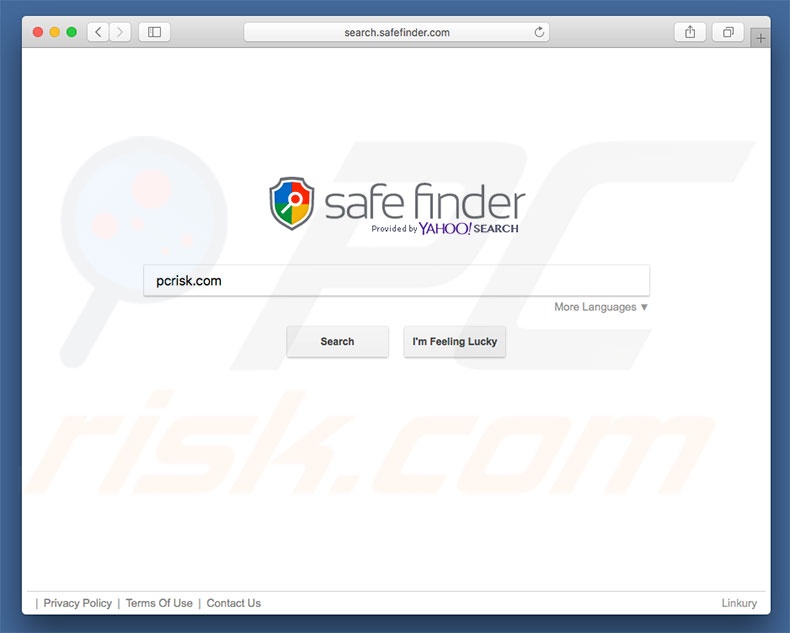
Una volta infiltrato, Safe Finder dirotta Safari, Mozilla Firefox e Google Chrome, modifica ogni nuovo URL, motore di ricerca predefinito, e le opzioni di homepage assegnandoli a uno dei seguenti URL: search.safefinderformac.com, search.macsafefinder.com, o search.safefinder.com. Tutti sono presentati come motori di ricerca web legittimi che migliorano in modo significativo l'esperienza di navigazione generando risultati migliori. In realtà, nessuno dà alcun valore reale per gli utenti regolari. Una volta inserita una query di ricerca, gli utenti vengono immediatamente reindirizzati a search.yahoo.com e terminano la ricerca tramite Yahoo (un motore di ricerca legittimo). Nota che tutti i siti elencati sono inutili. Inoltre, Safe Finder riassegna le impostazioni del browser quando si tenta di modificarle. Pertanto, finché Safe Finder è presente, è impossibile restituire i browser ai loro stati precedenti. In definitiva, gli utenti sono invitati a visitare uno dei siti di cui sopra quando aprono una nuova scheda del browser o eseguono una ricerca tramite la barra degli indirizzi. Questi reindirizzamenti riducono in modo significativo l'esperienza di navigazione. Come accennato in precedenza, Safe Finder (e i suoi siti Web promossi) raccolgono continuamente informazioni relative all'attività di navigazione. Le query di ricerca, i siti Web visitati, le pagine visualizzate, gli indirizzi IP (Internet Protocol) e altre informazioni raccolte di solito includono dettagli personali che gli sviluppatori condividono con terze parti (potenzialmente, criminali informatici). Queste persone generano entrate abusando di informazioni private. Pertanto, il tracciamento delle informazioni può comportare gravi problemi di privacy o persino il furto di identità. Se si verificano reindirizzamenti a uno dei siti Web sopra citati, eliminare immediatamente il dirottatore del browser di Safe Finder, eseguire la scansione del sistema con una suite anti-virus / anti-spyware legittima (come Combo Cleaner) e non tornare mai più su questi siti.
| Nome | Safe Finder dirottatore del browser |
| Tipo di Minaccia | Mac malware, Mac virus |
| Sintomi | Il tuo Mac è diventato più lento del normale, si vedono annunci pop-up indesiderati, si viene reindirizzati a siti web dubbi. |
| Metodi di distribuzione | Annunci pop-up ingannevoli, programmi di installazione gratuiti (raggruppamento), programmi di installazione di falsi flash player, download di file torrent. |
| Danni | Monitoraggio della navigazione in Internet (potenziali problemi di privacy), visualizzazione di annunci indesiderati, reindirizzamenti a siti Web ombreggiati, perdita di informazioni private. |
| Rimozione |
Per eliminare possibili infezioni malware, scansiona il tuo computer con un software antivirus legittimo. I nostri ricercatori di sicurezza consigliano di utilizzare Combo Cleaner. Scarica Combo CleanerLo scanner gratuito controlla se il tuo computer è infetto. Per utilizzare tutte le funzionalità, è necessario acquistare una licenza per Combo Cleaner. Hai a disposizione 7 giorni di prova gratuita. Combo Cleaner è di proprietà ed è gestito da RCS LT, società madre di PCRisk. |
Esistono dozzine di applicazioni di dirottamento del browser come Safe Finder. La maggior parte offre varie "caratteristiche utili", tuttavia le affermazioni sono solo tentativi di dare l'impressione di legittimità. Tutti i browser hijacker sono progettati solo per generare entrate per gli sviluppatori. Piuttosto che dare un valore reale agli utenti regolari, questi PUP causano reindirizzamenti indesiderati e raccolgono informazioni sensibili. Inoltre, i motori di ricerca falsi generano risultati di ricerca ingannevoli e pubblicità intrusive che portano a siti web dannosi. Pertanto, il loro utilizzo può causare varie infezioni del computer.
Come ha fatto Safe Finder ad installarsi sul mio computer?
Gli sviluppatori promuovono il dirottatore del browser Safe Finder utilizzando pubblicità intrusive e un metodo di marketing ingannevole chiamato "bundling". Pubblicità intrusive reindirizzano a siti Web dannosi ed eseguono script che scaricano e installano furtivamente malware. "Bundling" è essenzialmente l'installazione invisibile di programmi potenzialmente indesiderati insieme a software / app regolari. Gli sviluppatori non divulgano correttamente queste installazioni - nascondono i PUP "raggruppati" all'interno delle impostazioni "Personalizzate / Avanzate" (o altre sezioni) dei processi di download / installazione. Inoltre, è probabile che molti utenti facciano clic su vari annunci e saltino i passaggi di download / installazione. In tal modo, espongono i loro sistemi al rischio di varie infezioni e compromettono la loro privacy.
Come evitare l'installazione di applicazioni potenzialmente indesiderate?
Per evitare questa situazione, prestare molta attenzione durante la navigazione in Internet e il download / l'installazione di software. Tieni presente che gli annunci intrusivi in genere sembrano legittimi, ma una volta cliccati, reindirizza al gioco d'azzardo, agli incontri per adulti, alla pornografia e ad altri siti web dubbi. La maggior parte di questi annunci sono forniti da PUP adware. Pertanto, se li incontri, rimuovi immediatamente tutte le applicazioni sospette e i plug-in del browser. È anche importante selezionare le impostazioni "Personalizzate / Avanzate" e analizzare attentamente ciascuna finestra delle finestre di dialogo di download / installazione. In tal modo, disattivare tutti i programmi inclusi in aggiunta e rifiutare le offerte per scaricarle / installarle. Il tuo software dovrebbe essere scaricato solo da fonti ufficiali, utilizzando i link per il download diretto. I downloader / installatori di terze parti spesso includono software non autorizzati e pertanto non dovrebbero mai essere utilizzati.
Programma di installazione di applicazioni ingannevoli che promuove Safe Finder:
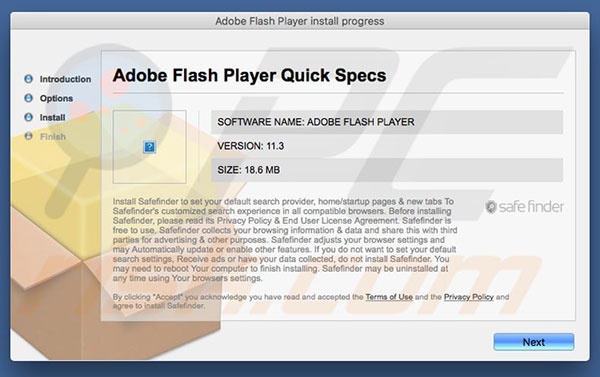
IMPORTANTE! Il dirottatore del browser Safe Finder è progettato per alterare la homepage di Safari, la nuova scheda e le nuove impostazioni di ogni nuova scheda. Pertanto, dopo aver eseguito la scansione del sistema con Combo Cleaner e aver rimosso tutte le minacce rilevate, assicurarsi di ripristinare queste impostazioni.
Step 1: Aprire il browser Safari, fare clic su "Safari" (angolo superiore sinistro dello schermo) e selezionare "Preferenze":
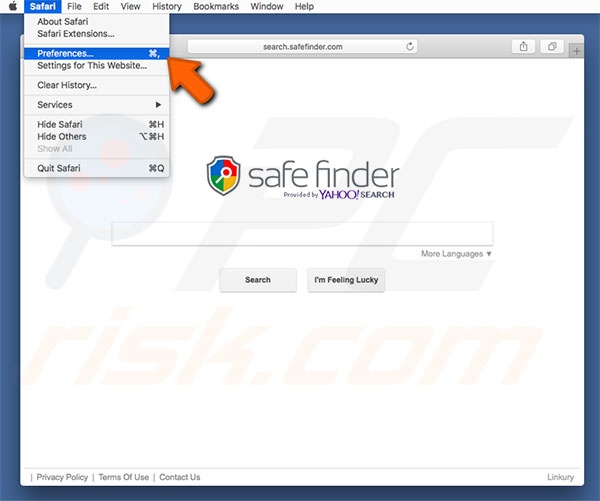
Passaggio 2: impostare "Nuove finestre aperte con" e "Nuove schede aperte con" su "Homepage" (o "Pagina vuota"). Quindi inserisci l'URL preferito nel campo "Homepage":
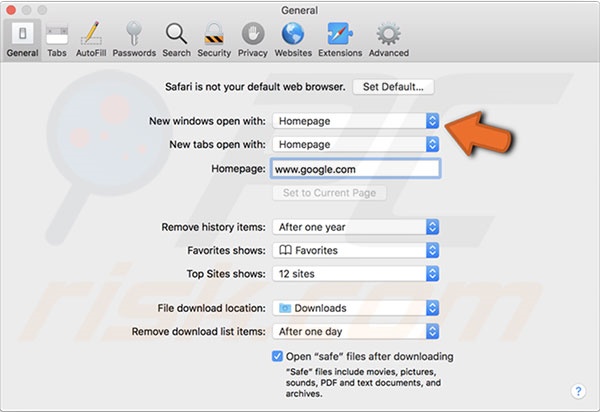
Rimozione automatica istantanea dei malware:
La rimozione manuale delle minacce potrebbe essere un processo lungo e complicato che richiede competenze informatiche avanzate. Combo Cleaner è uno strumento professionale per la rimozione automatica del malware consigliato per eliminare il malware. Scaricalo cliccando il pulsante qui sotto:
SCARICA Combo CleanerScaricando qualsiasi software elencato in questo sito, accetti le nostre Condizioni di Privacy e le Condizioni di utilizzo. Per utilizzare tutte le funzionalità, è necessario acquistare una licenza per Combo Cleaner. Hai a disposizione 7 giorni di prova gratuita. Combo Cleaner è di proprietà ed è gestito da RCS LT, società madre di PCRisk.
Menu rapido:
- Cos'è Safe Finder?
- STEP 1. Rimuovere i file e le cartelle legate a Safe Finder da OSX.
- STEP 2. Rimuovere Safe Finder da Safari.
- STEP 3. Rimuovere Safe Finder da Google Chrome.
- STEP 4. Rimuovere la homepage ed il motore di ricerca predefinito di Safe Finder da Mozilla Firefox.
Video che mostra come rimuovere adware e dirottatori di un browser da un computer Mac:
Come rimuovere Safe Finder:
Rimuovere le applicazioni potenzialmente indesiderate collegate a Safe Finder dalla cartella "Applicazioni":

Fare clic sull'icona del Finder. Nella finestra del Finder, selezionare "Applicazioni". Nella cartella applicazioni, cercare "MPlayerX", "NicePlayer", o altre applicazioni sospette e trascinarle nel Cestino. Dopo aver rimosso l'applicazione potenzialmente indesiderata che causa gli annunci online, eseguire la scansione del Mac per trovare tutti i componenti indesiderati rimanenti.
SCARICA il programma di rimozione per infezioni da malware
Combo Cleaner controlla se il tuo computer è infetto. Per utilizzare tutte le funzionalità, è necessario acquistare una licenza per Combo Cleaner. Hai a disposizione 7 giorni di prova gratuita. Combo Cleaner è di proprietà ed è gestito da RCS LT, società madre di PCRisk.
Rimuovere le cartelle e i file legati al safe finder dirottatore del browser:

Clicca sull'icona Finder, dal menu, scegli Vai, e clicca Vai alla Cartella...
 Verificare la presenza di file generati da adware nella cartella / Library / LaunchAgents:
Verificare la presenza di file generati da adware nella cartella / Library / LaunchAgents:

Nella barra Vai alla Cartella..., digita: /Library/LaunchAgents
 Nella cartella "LaunchAgents", cercare eventuali file sospetti aggiunti di reente e spostarli nel Cestino. Esempi di file generati da adware - “installmac.AppRemoval.plist”, “myppes.download.plist”, “mykotlerino.ltvbit.plist”, “kuklorest.update.plist”, etc. Gli Adware installano comunemente diversi file con la stessa stringa.
Nella cartella "LaunchAgents", cercare eventuali file sospetti aggiunti di reente e spostarli nel Cestino. Esempi di file generati da adware - “installmac.AppRemoval.plist”, “myppes.download.plist”, “mykotlerino.ltvbit.plist”, “kuklorest.update.plist”, etc. Gli Adware installano comunemente diversi file con la stessa stringa.
 Verificare la presenza di file generati da adware nella cartella /Library/Application Support:
Verificare la presenza di file generati da adware nella cartella /Library/Application Support:

Nella barra Vai alla Cartella..., digita: /Library/Application Support
 Nella cartella “Application Support”, lcercare eventuali file sospetti aggiunti di reente e spostarli nel Cestino. Esempi di file generati da adware, “MplayerX” o “NicePlayer”,
Nella cartella “Application Support”, lcercare eventuali file sospetti aggiunti di reente e spostarli nel Cestino. Esempi di file generati da adware, “MplayerX” o “NicePlayer”,
 Verificare la presenza di file generati da adware nella cartella ~/Library/LaunchAgents:
Verificare la presenza di file generati da adware nella cartella ~/Library/LaunchAgents:

Nella barra Vai alla Cartella..., digita: ~/Library/LaunchAgents

Nella cartella "LaunchAgents", cercare eventuali file sospetti aggiunti di reente e spostarli nel Cestino. Esempi di file generati da adware- “installmac.AppRemoval.plist”, “myppes.download.plist”, “mykotlerino.ltvbit.plist”, “kuklorest.update.plist”, etc. Gli Adware installano comunemente diversi file con la stessa stringa.
 Verificare la presenza di file generati da adware nella cartella /Library/LaunchDaemons:
Verificare la presenza di file generati da adware nella cartella /Library/LaunchDaemons:
 Nella barra Vai alla Cartella..., digita: /Library/LaunchDaemons
Nella barra Vai alla Cartella..., digita: /Library/LaunchDaemons
 Nella cartella “LaunchDaemons”, cercare eventuali file sospetti aggiunti di reente e spostarli nel Cestino. Esempi di file generati da adware, “com.aoudad.net-preferences.plist”, “com.myppes.net-preferences.plist”, "com.kuklorest.net-preferences.plist”, “com.avickUpd.plist”, etc..
Nella cartella “LaunchDaemons”, cercare eventuali file sospetti aggiunti di reente e spostarli nel Cestino. Esempi di file generati da adware, “com.aoudad.net-preferences.plist”, “com.myppes.net-preferences.plist”, "com.kuklorest.net-preferences.plist”, “com.avickUpd.plist”, etc..
 Scansiona il tuo Mac con Combo Cleaner:
Scansiona il tuo Mac con Combo Cleaner:
Se hai seguito tutti i passaggi nell'ordine corretto, il Mac dovrebbe essere privo di infezioni. Per essere sicuro che il tuo sistema non sia infetto, esegui una scansione con Combo Cleaner Antivirus. Scaricalo QUI. Dopo aver scaricato il file fare doppio clic sul programma di installazione combocleaner.dmg, nella finestra aperta trascinare e rilasciare l'icona Combo Cleaner in cima all'icona Applicazioni. Ora apri il launchpad e fai clic sull'icona Combo Cleaner. Attendere fino a quando Combo Cleaner aggiorna il suo database delle definizioni dei virus e fare clic sul pulsante "Avvia scansione combinata".

Combo Cleaner eseguirà la scansione del tuo Mac alla ricerca di infezioni da malware. Se la scansione antivirus mostra "nessuna minaccia trovata", significa che è possibile continuare con la guida alla rimozione, altrimenti si consiglia di rimuovere eventuali infezioni trovate prima di continuare.

Dopo aver rimosso i file e le cartelle generati dal adware, continuare a rimuovere le estensioni canaglia dal vostro browser Internet.
Safe Finder dirottatore del browser, rimozione da homepage e motore di ricerca degli Internet browsers:
 Rimuovere le estensioni malevole da Safari:
Rimuovere le estensioni malevole da Safari:
Rimuovere le estensioni di safe finder dirottatore del browser da Safari:

Aprire Safari, Dalla barra del menu, selezionare "Safari" e clicare su "Preferenze...".

Nella finestra delle preferenze, selezionare "Estensioni" e cercare eventuali estensioni sospette recentemente installate. Quando le trovate, fare clic sul pulsante "Disinstalla". Si noti che è possibile disinstallare in modo sicuro tutte le estensioni dal browser Safari - nessuna è fondamentale per il normale funzionamento del browser.
Cambiare l'homepage:

Nella finestra "Preferenze", selezionare la scheda "Generale". Per impostare la tua home page, digitare l'URL del sito preferito (per esempio: www.google.com) nel campo Home page. È inoltre possibile fare clic sul pulsante "Imposta la pagina corrente", se si desidera impostare la propria home page con il sito che si sta visitando.
Cambiare motore di ricerca predefinito:

Nella finestra "Preferenze", selezionare la scheda "Cerca". Qui troverete un menù a tendina con l'etichetta "motore di ricerca:" Basta selezionare il motore di ricerca preferito dall'elenco a discesa
- Se si continuano ad avere problemi come reindirizzamenti e pubblicità indesiderate - Reset Safari.
 Rimuovere le estensioni malevole da Mozilla Firefox:
Rimuovere le estensioni malevole da Mozilla Firefox:
Rimuovere i componenti aggiuntivi legati a safe finder dirottatore del browser da Mozilla Firefox:

Aprire il browser Mozilla Firefox. In alto a destra dello schermo, fare clic sul pulsante (tre linee orizzontali) "Apri Menu". Dal menu aperto, scegliere "componenti aggiuntivi".

Scegliere la scheda "Estensioni" e cercare eventuali componenti aggiuntivi sospetti di recente installati. Quando vengono trovati, fare clic sul pulsante "Rimuovi" che si trova accanto. Si noti che è possibile disinstallare in modo sicuro tutte le estensioni dal browser Mozilla Firefox - nessuna è cruciale per il normale funzionamento del browser.
Cambia la tua home page:

Per modificare la home page, fare clic sul pulsante (tre linee orizzontali) "Apri Menu" e scegliere "Preferenze" dal menu a discesa. Per impostare la tua home page, digitare l'URL del sito web preferito (per esempio: www.google.com) nella cheda home page.
Cambiare motore di ricerca predefinito:

Nella barra degli indirizzi URL, digitare "about: config" e clicca su "Farò attenzione, prometto!".

Nel campo "Ricerca:", digitare il nome del dirottatore del browser. Tasto destro del mouse su ciascuna delle preferenze trovate e fare clic su "Reset" dal menu a discesa.
- Se si continuano ad avere problemi come reindirizzamenti e pubblicità indesiderate - Reset Mozilla Firefox.
 Rimuovere estensioni pericolose da Google Chrome:
Rimuovere estensioni pericolose da Google Chrome:
Rimuovere le estensioni di safe finder dirottatore del browser da Google Chrome:

Aprire Google Chrome e fare clic sul pulsante (tre linee orizzontali) "Menu Chrome" che si trova nell'angolo in alto a destra della finestra del browser. Dal menu a discesa, scegliere "Altri strumenti" e selezionare "Estensioni".

Nella finestra "Estensioni", cercare eventuali componenti aggiuntivi sospetti di recente installati. Quando li trovate, fate clic sul pulsante "Cestino" accanto. Si noti che è possibile disinstallare in modo sicuro tutte le estensioni dal browser Google Chrome - non ce ne sono di fondamentali per il normale funzionamento del browser.
Cambiare l'homepage:

Fare clic sul pulsante (tre linee orizzontali) "Menu Chrome" e scegliere "Impostazioni". Nella sezione "All'avvio", fai clic sul link "Imposta pagine" vicino alla "Aprire una pagina specifica o un insieme di pagine" l'opzione. Rimuovere l'URL del dirottatore (ad esempio trovi.com) e inserire l'URL preferito (ad esempio, google.com).
Cambiare il motore di ricerca predefinito:

Fare clic sul pulsante (tre linee orizzontali) "Menu Chrome" e scegliere "Impostazioni". Nella sezione "Ricerca", fare clic sul pulsante "Gestione motori di ricerca ...". Nella finestra aperta, rimuovere il motore di ricerca Internet indesiderato facendo clic sul pulsante "X" accanto ad esso. Seleziona il tuo motore di ricerca Internet preferito dall'elenco e fare clic sul pulsante "Rendi predefinito" accanto ad esso.
- Se si continuano ad avere problemi come reindirizzamenti e pubblicità indesiderate - Reset Google Chrome.
Condividi:

Tomas Meskauskas
Esperto ricercatore nel campo della sicurezza, analista professionista di malware
Sono appassionato di sicurezza e tecnologia dei computer. Ho un'esperienza di oltre 10 anni di lavoro in varie aziende legate alla risoluzione di problemi tecnici del computer e alla sicurezza di Internet. Dal 2010 lavoro come autore ed editore per PCrisk. Seguimi su Twitter e LinkedIn per rimanere informato sulle ultime minacce alla sicurezza online.
Il portale di sicurezza PCrisk è offerto dalla società RCS LT.
I ricercatori nel campo della sicurezza hanno unito le forze per aiutare gli utenti di computer a conoscere le ultime minacce alla sicurezza online. Maggiori informazioni sull'azienda RCS LT.
Le nostre guide per la rimozione di malware sono gratuite. Tuttavia, se vuoi sostenerci, puoi inviarci una donazione.
DonazioneIl portale di sicurezza PCrisk è offerto dalla società RCS LT.
I ricercatori nel campo della sicurezza hanno unito le forze per aiutare gli utenti di computer a conoscere le ultime minacce alla sicurezza online. Maggiori informazioni sull'azienda RCS LT.
Le nostre guide per la rimozione di malware sono gratuite. Tuttavia, se vuoi sostenerci, puoi inviarci una donazione.
Donazione
▼ Mostra Discussione